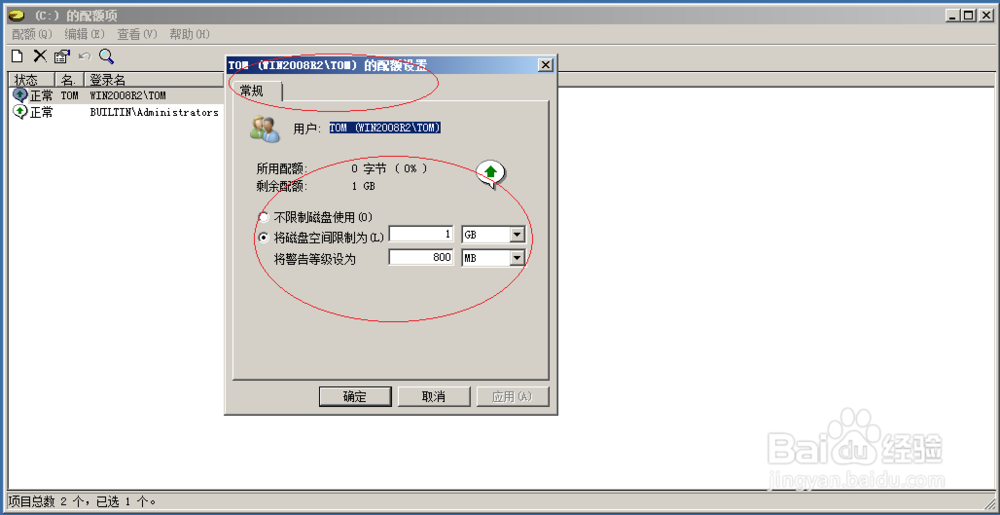1、启动Windows Server 2008 R2操作系统,点击任务栏"开始"按钮。
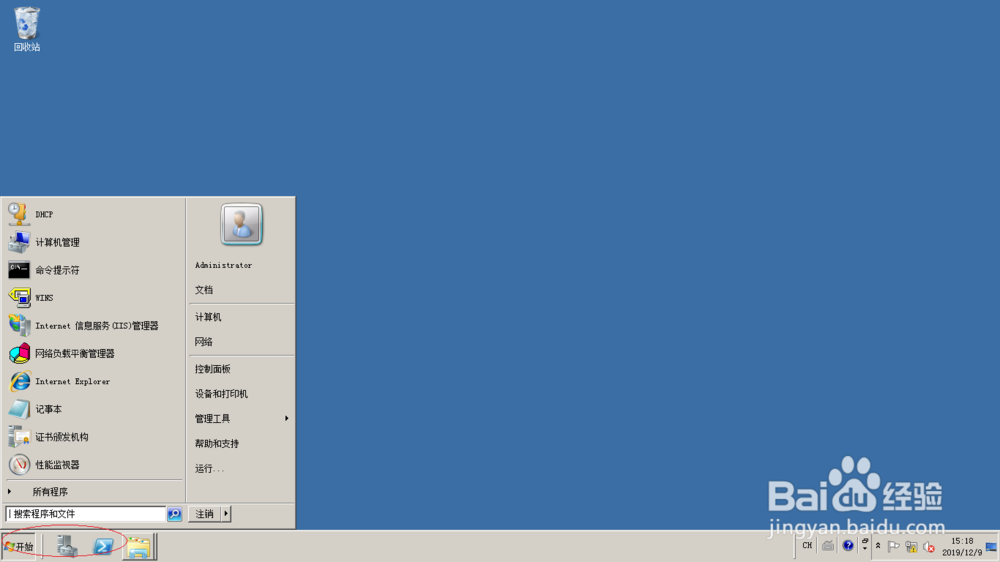
2、鼠标右击"计算机"图标,弹出快捷菜单选择"打开"项。

3、唤出"Windows 资源管理器"程序窗口,选择左侧"计算机"文件夹。

4、鼠标右击右侧"本地磁盘"图标,弹出快捷菜单选择"属性"项。
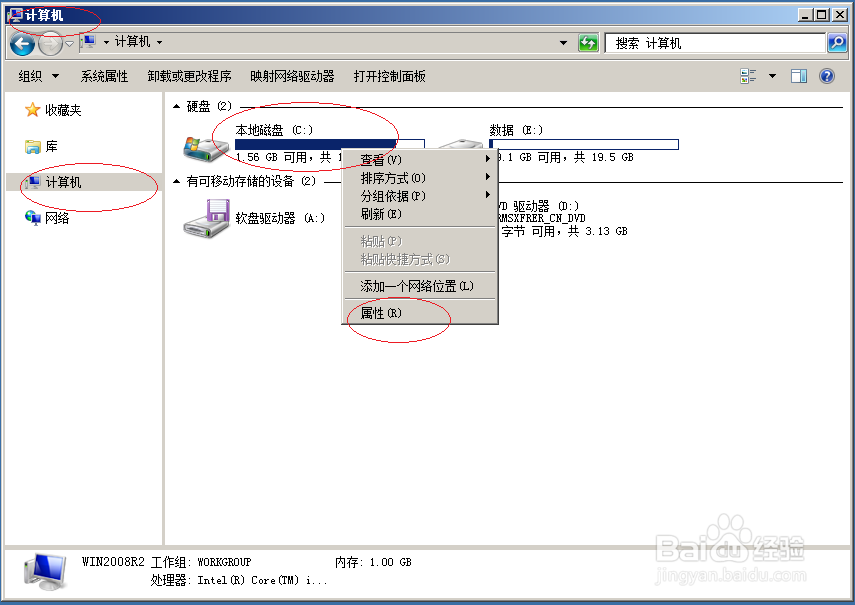
5、弹出"本地磁盘 属性"对话框,点击"配额→配额项..."按钮。

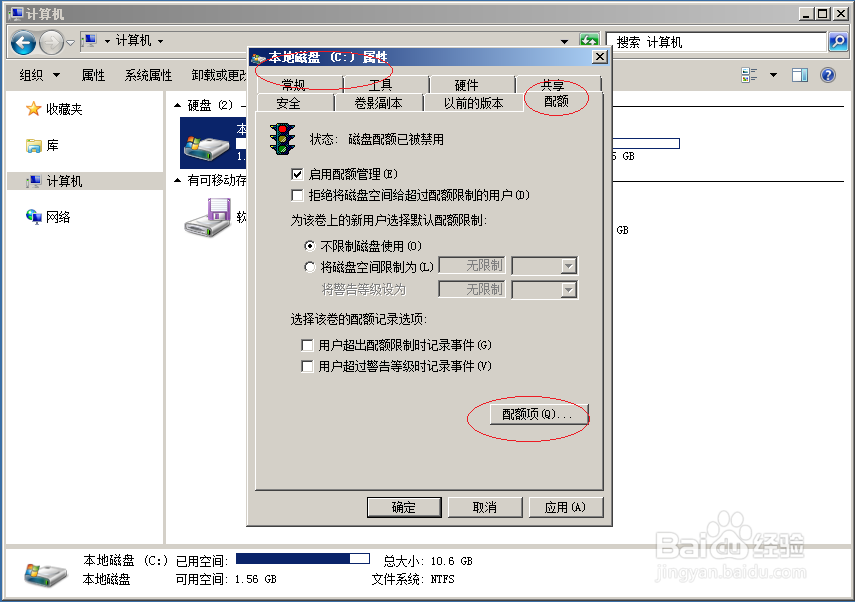
6、唤出"用户的配额项"程序窗口,鼠标右击"用户磁盘配额"图标选择"属性"项。
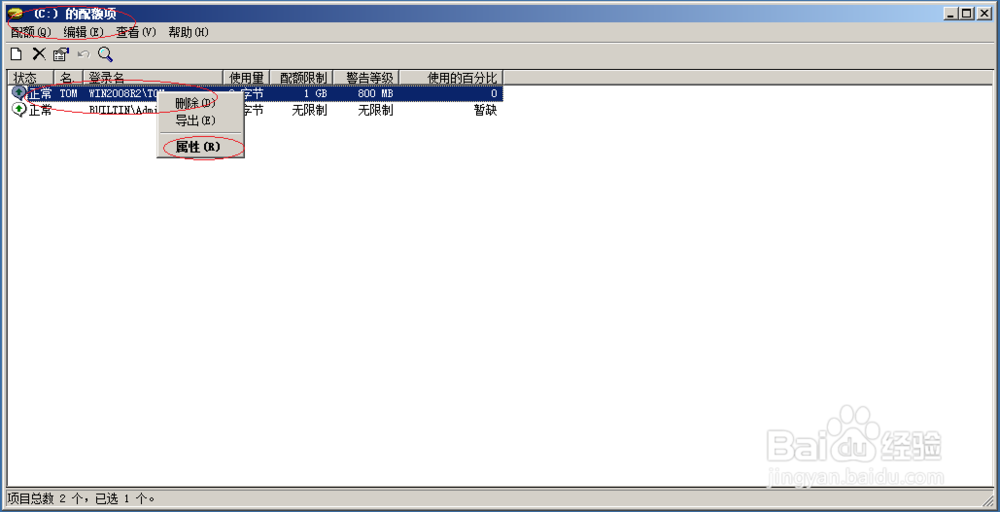
7、完成更改用户的磁盘配额设置,本例到此希望对大家能有所帮助。
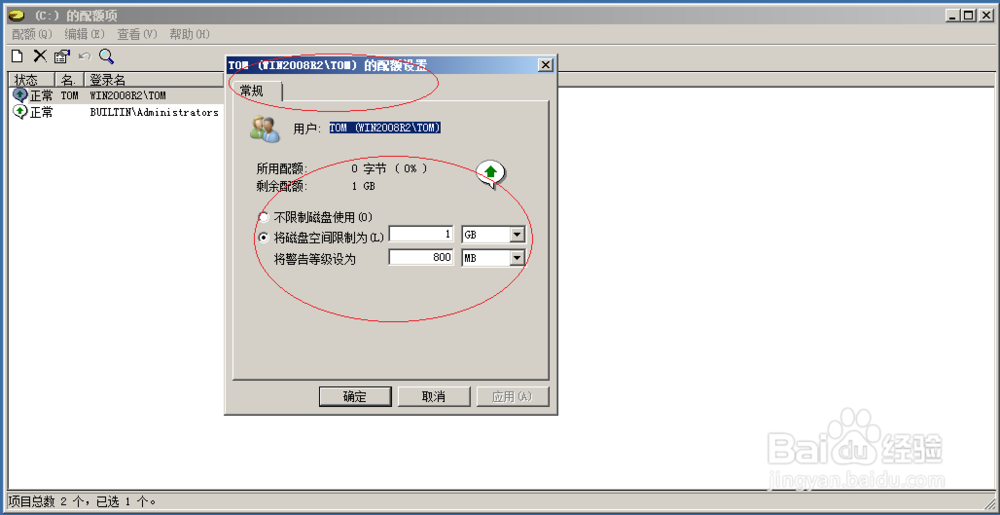
时间:2024-10-11 22:16:40
1、启动Windows Server 2008 R2操作系统,点击任务栏"开始"按钮。
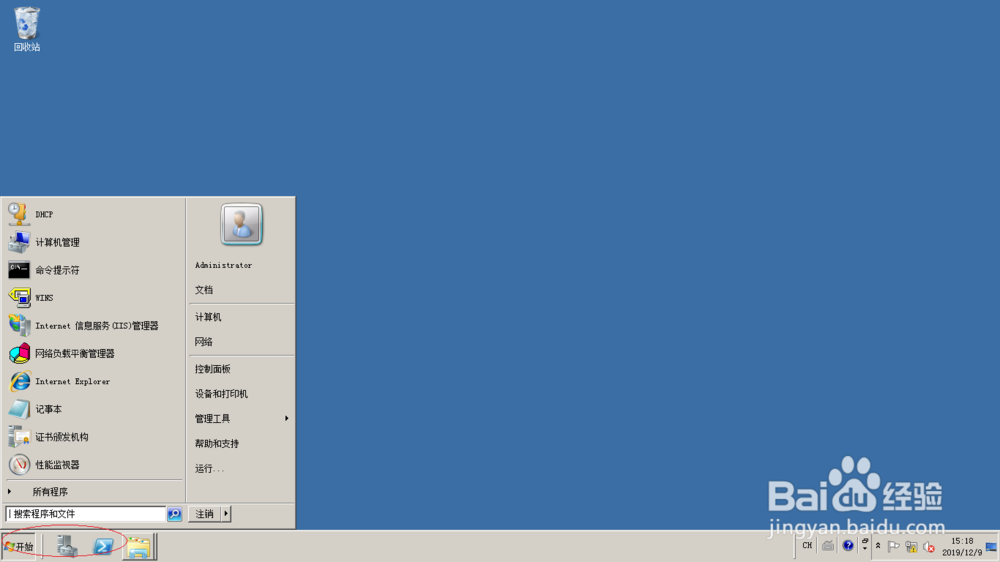
2、鼠标右击"计算机"图标,弹出快捷菜单选择"打开"项。

3、唤出"Windows 资源管理器"程序窗口,选择左侧"计算机"文件夹。

4、鼠标右击右侧"本地磁盘"图标,弹出快捷菜单选择"属性"项。
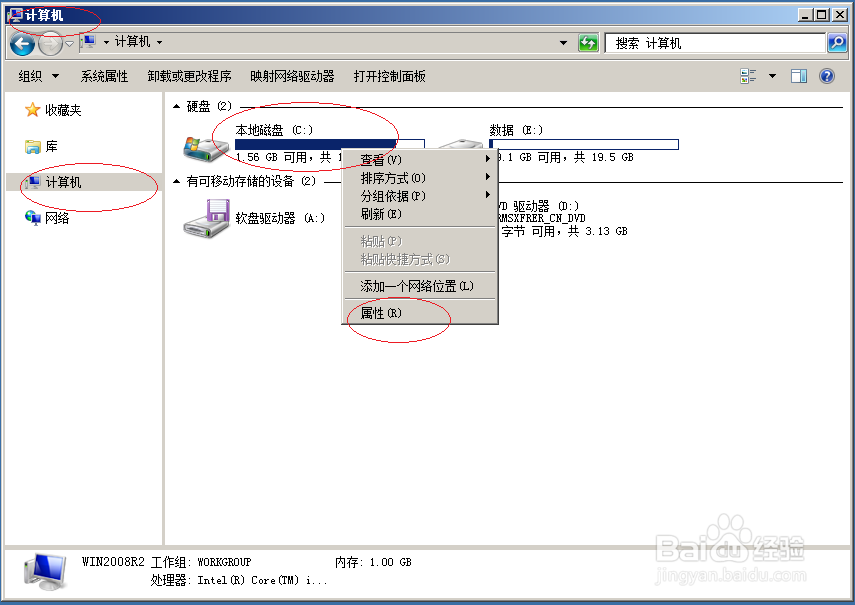
5、弹出"本地磁盘 属性"对话框,点击"配额→配额项..."按钮。

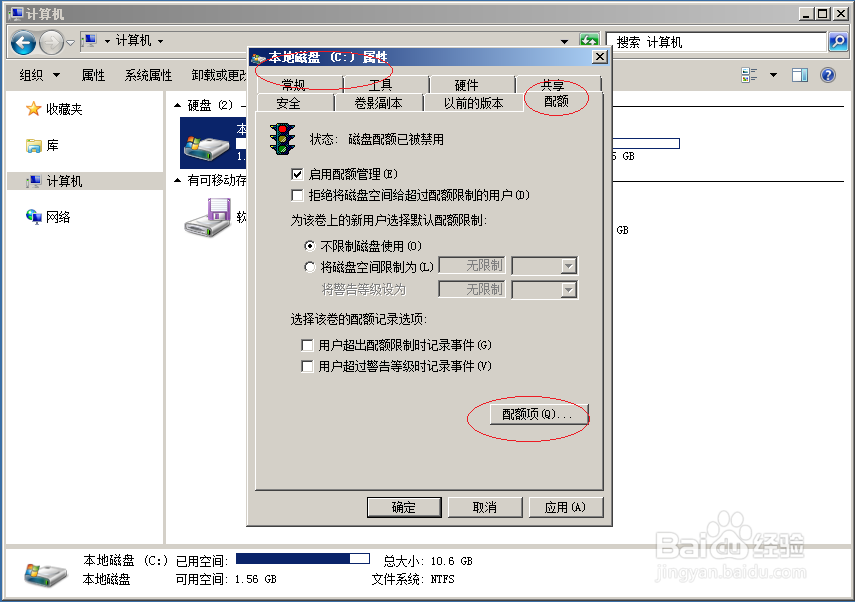
6、唤出"用户的配额项"程序窗口,鼠标右击"用户磁盘配额"图标选择"属性"项。
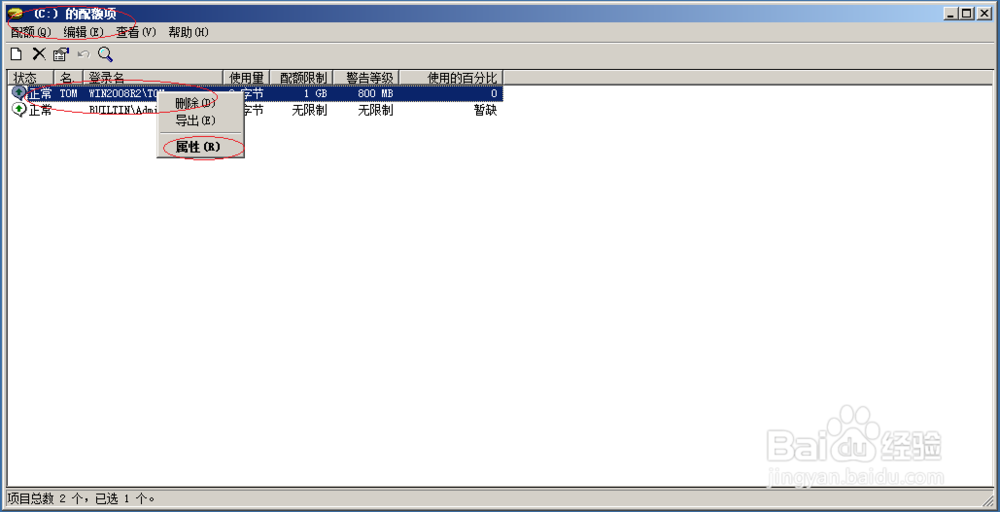
7、完成更改用户的磁盘配额设置,本例到此希望对大家能有所帮助。